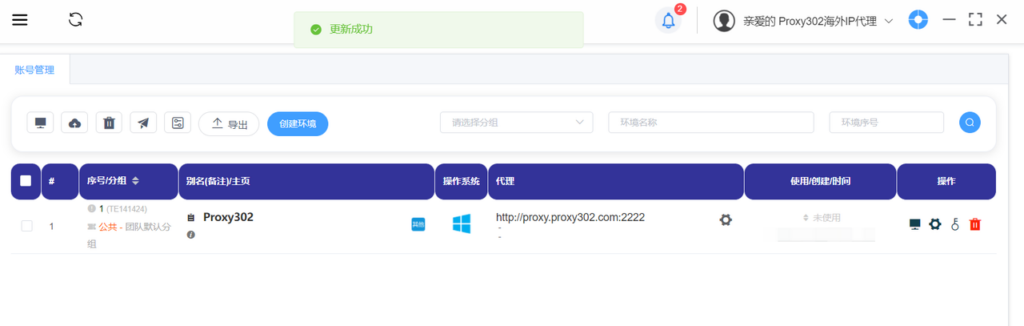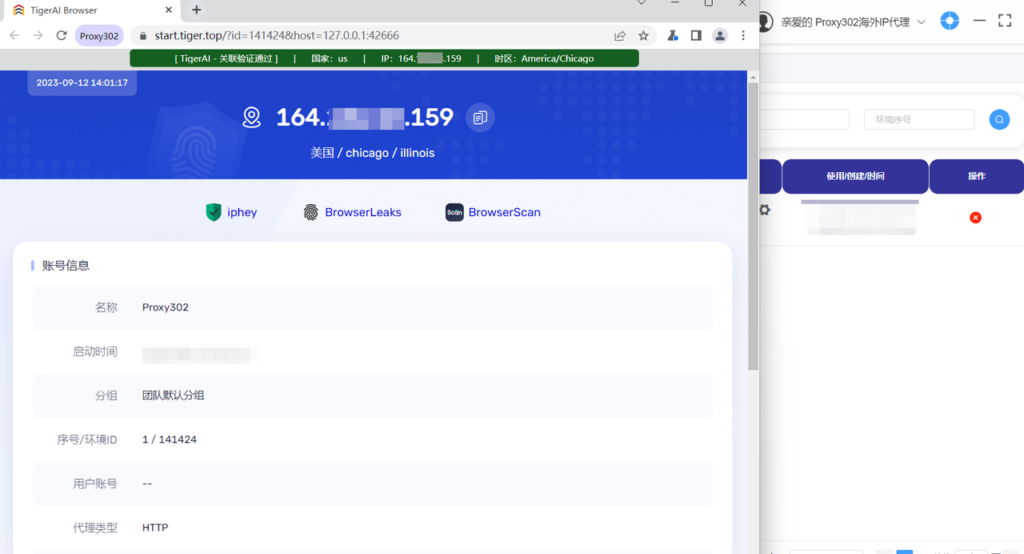Table of Contents
Tiger AI 指纹浏览器设置Proxy302代理需要科学上网后使用,若没有科学上网,请参考非海外环境下-连接教程;若已科学上网,直接参考海外环境下-连接教程。
- TIger AI 官网地址:https://www.tiger.top/register.html?code=proxy302
非海外环境下-连接教程 #
1、登录Proxy302客户端,打开【连接工具】-【辅助工具】,点击下载。
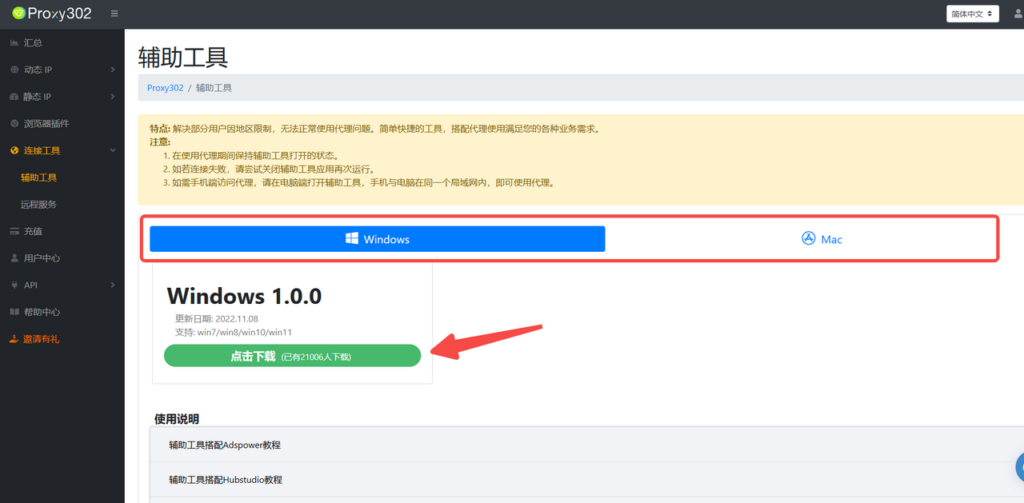
2、下载完成后,点击运行,等待文件界面显示如下后,复制局域网IP地址并最小化窗口即可。
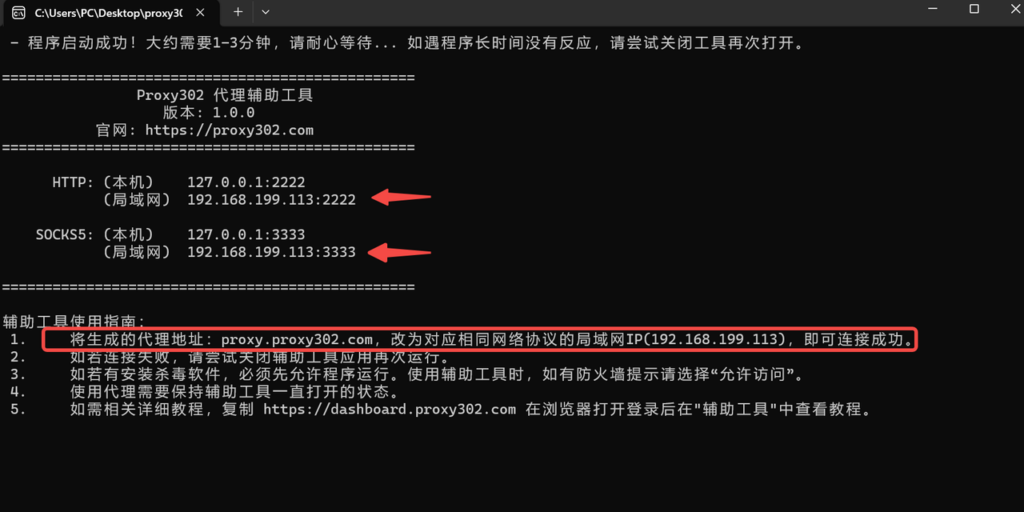
3、在Proxy302客户端,选择所需代理类型、国家、协议类型(HTTP/SOCKS5),点击生成代理。
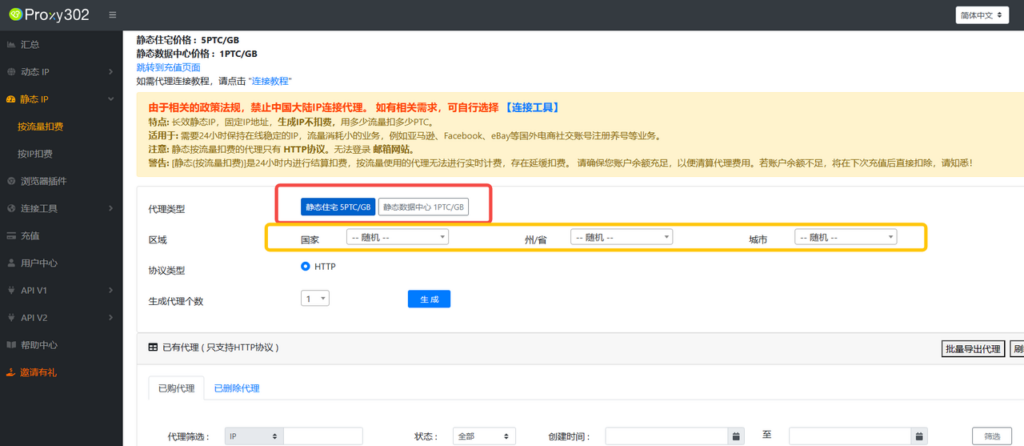
4、登录Tiger AI 指纹浏览器,在账号管理界面点击【创建环境】。
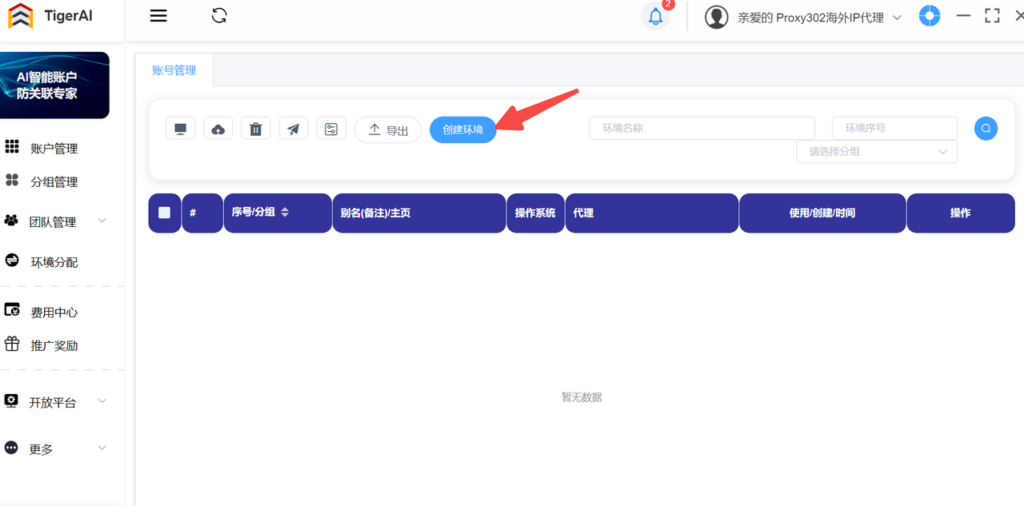
5、红框内填写的内容均可自定义,代理类型选择自定义代理。
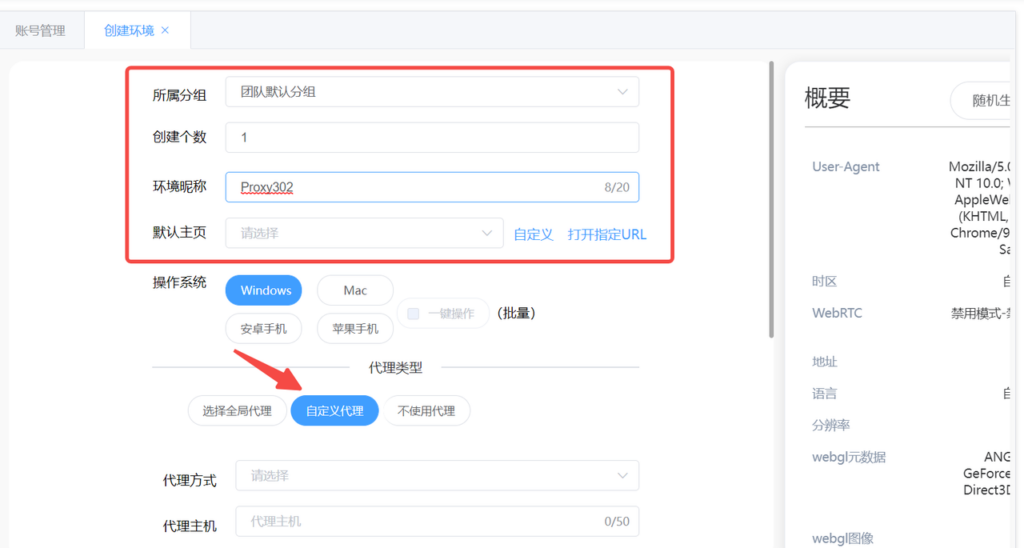
6、代理方式选择对应的协议(HTTP/SOCKS5),点开辅助工具,复制局域网IP地址、端口,填写在对应代理主机和代理端口号。在平台生成的代理用户名和代理密码,对应输入在代理账号和代理密码中。核对无误后点击测试代理。
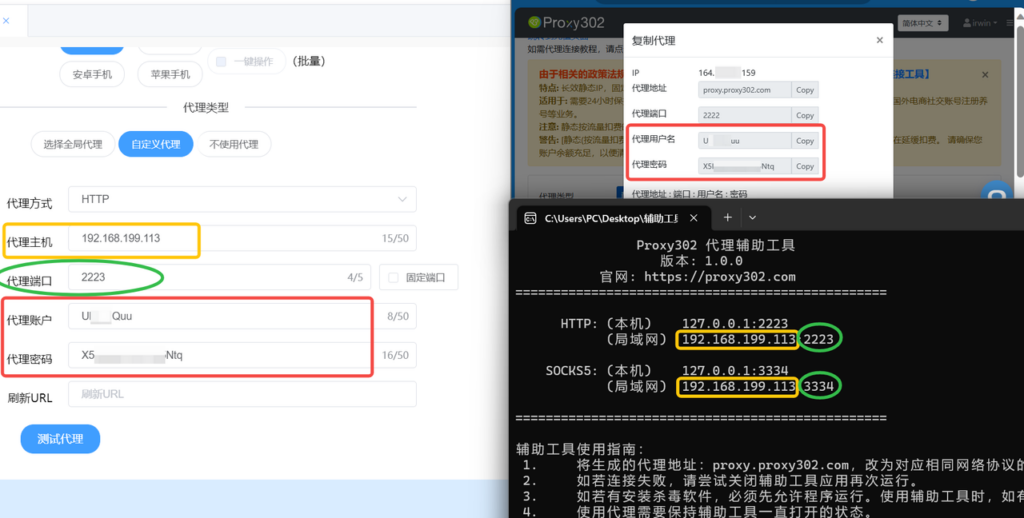
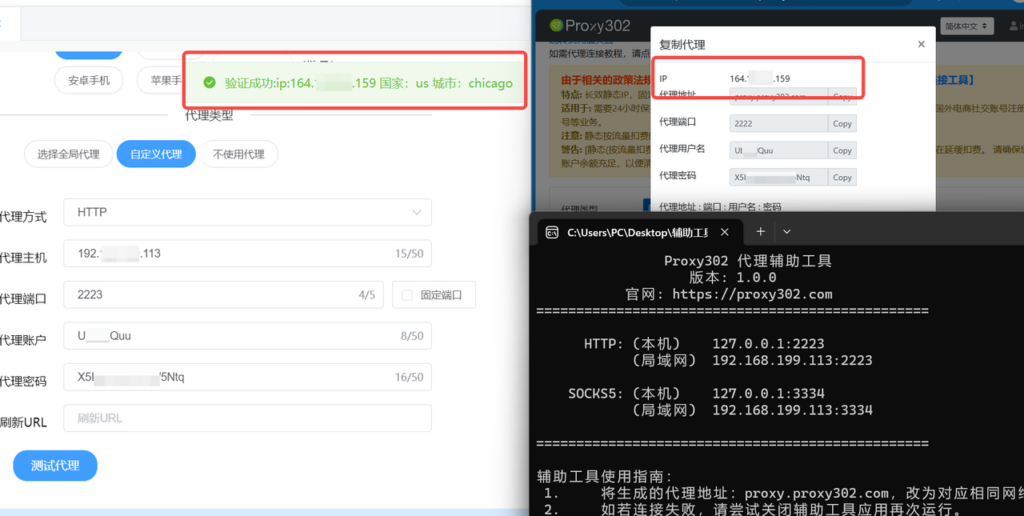
7、检测正常后点击页面下方【确认创建】,返回到账号管理界面,在新生成的环境最右侧点击【打开环境】,即可打开各个不同环境的浏览器。
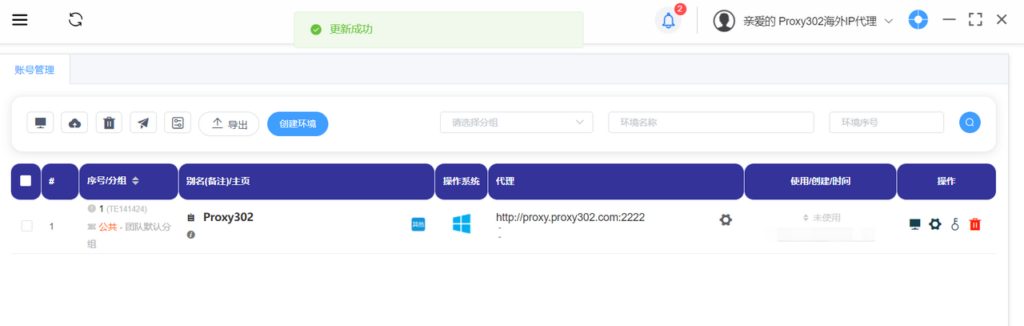
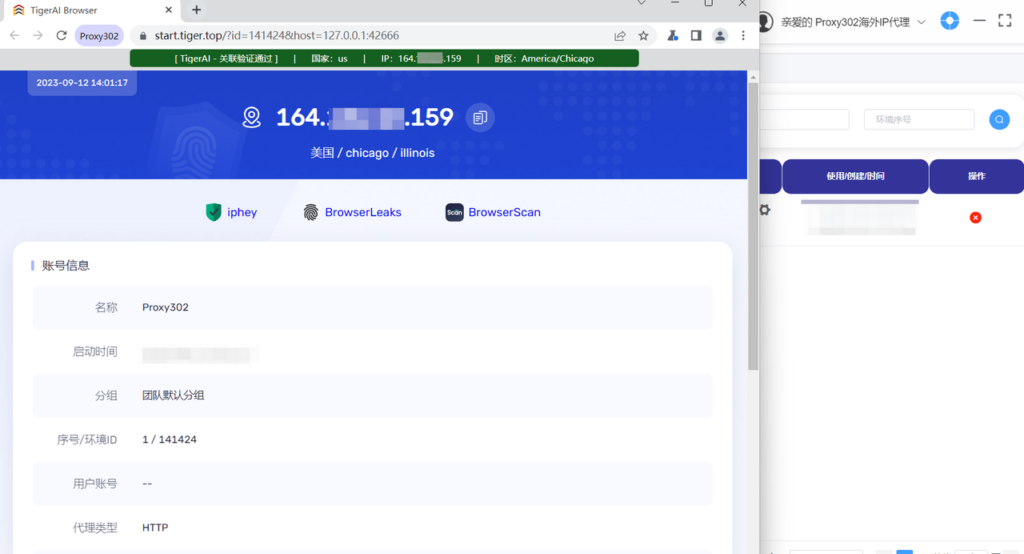
海外环境下-连接教程 #
1、登录Proxy302客户端,在后台选择所需代理类型、国家、协议类型(HTTP/SOCKS5),点击生成代理。
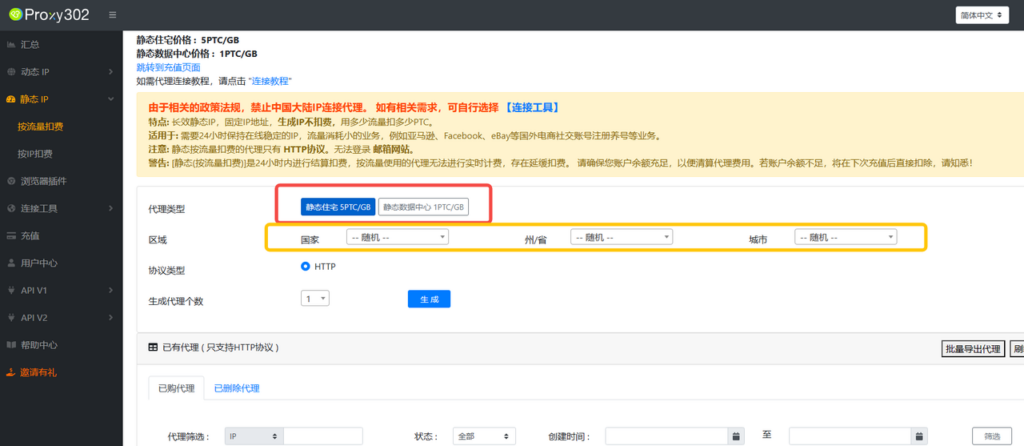
2、登录Tiger AI 指纹浏览器,在账号管理界面点击【创建环境】。
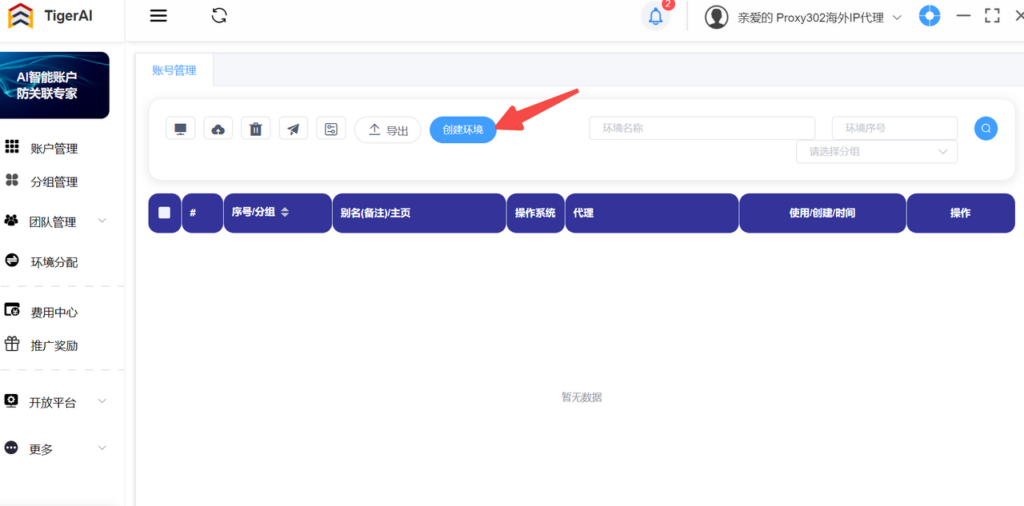
3、红框内填写的内容均可自定义,代理类型选择自定义代理。
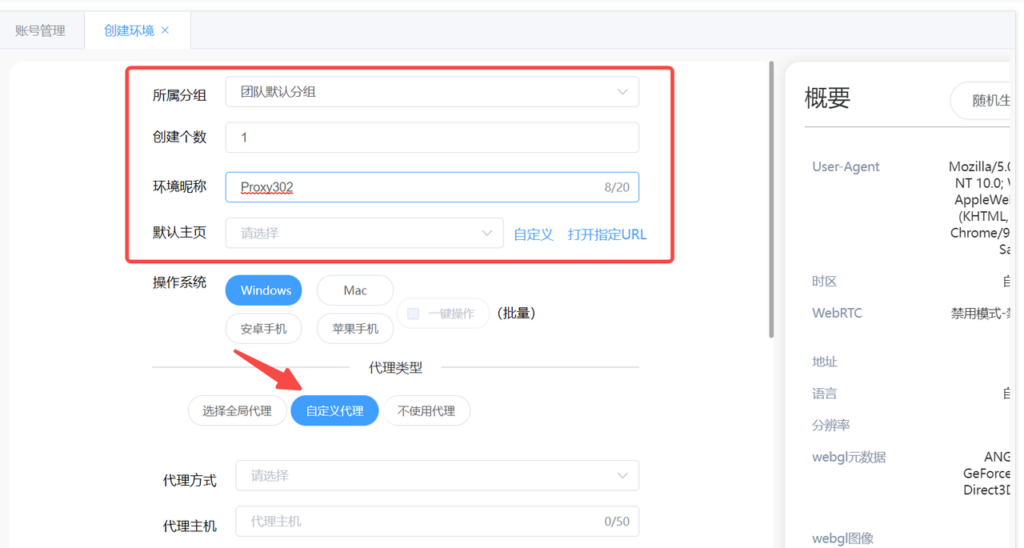
4、代理方式选择对应的协议(HTTP/SOCKS5),在平台生成代理后,将代理地址、代理端口、代理用户名和代理密码,对应输入在指纹浏览器中。核对无误后点击测试代理。
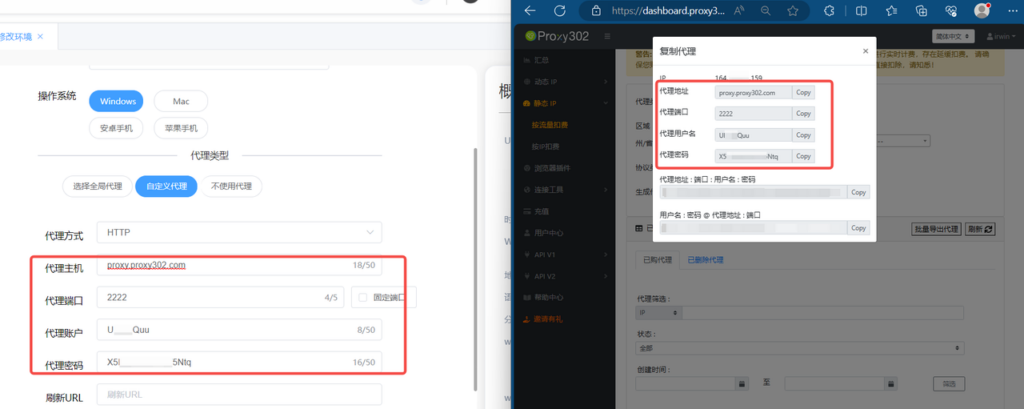
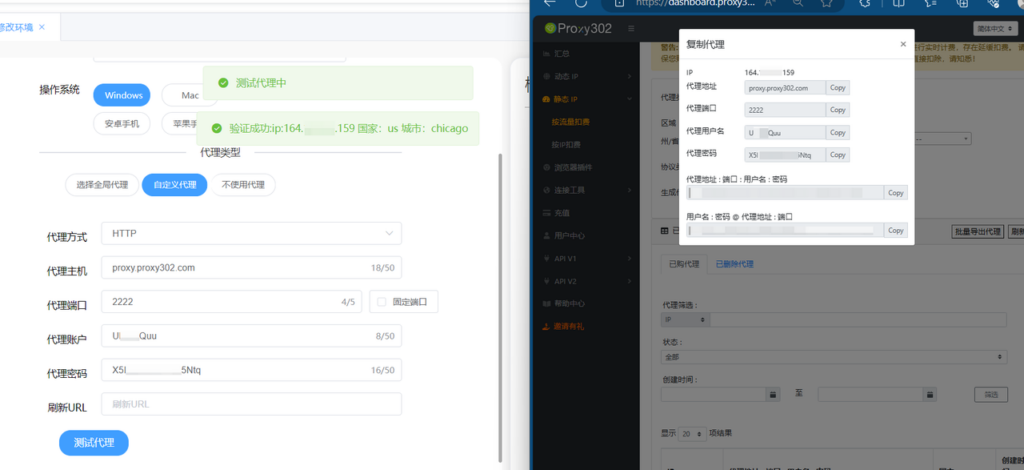
5、检测正常后点击页面下方【确认创建】,返回到账号管理界面,在新生成的环境最右侧点击【打开环境】,即可打开各个不同环境的浏览器。